Uživatelská příručka pro Pages pro Mac
- Vítejte!
- Co je nového v Pages 13.2
-
- Použití iCloud Drivu v Pages
- Export do Wordu, PDF nebo jiného souborového formátu
- Otevření knihy iBooks Author v Pages
- Zmenšení souboru dokumentu
- Uložení velkého dokumentu jako souboru balíčku
- Obnovení starší verze dokumentu
- Přesunutí dokumentu
- Smazání dokumentu
- Zamknutí dokumentu
- Ochrana dokumentu heslem
- Vytváření a správa vlastních šablon
- Copyright

Touch Bar pro aplikaci Pages na Macu
Je-li váš Mac vybaven Touch Barem, můžete při úpravě dokumentů v Pages používat přímo na Touch Baru obvyklá gesta – například klepnutí, přejetí či posouvání. Ovládací prvky na Touch Baru se budou měnit podle toho, které prvky jsou právě vybrány v dokumentu.
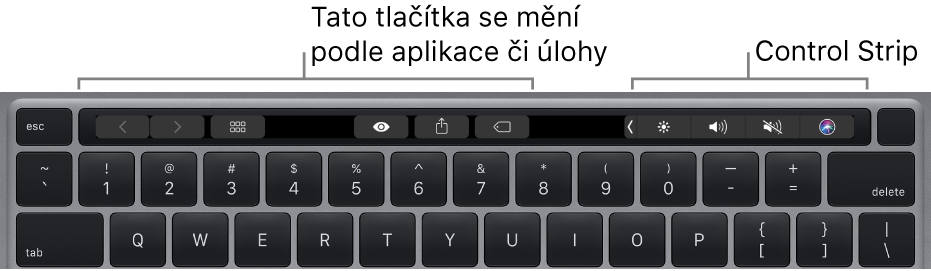
Pokud například vyberete text, na Touch Baru se zobrazí ovládací prvky pro změnu barvy písma, zarovnání a dalších vlastností formátu.
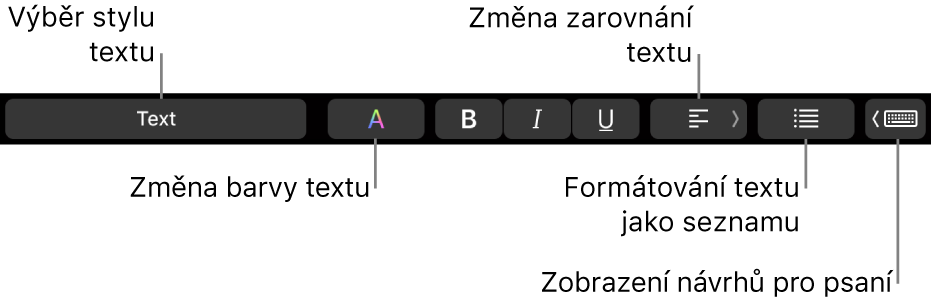
Chcete-li formátovat text jako seznam, klepněte na ![]() a vyberte požadovanou volbu.
a vyberte požadovanou volbu.

Klepnutím na ![]() se zobrazí návrhy pro psaní. Klepnutím na
se zobrazí návrhy pro psaní. Klepnutím na ![]() je skryjete.
je skryjete.
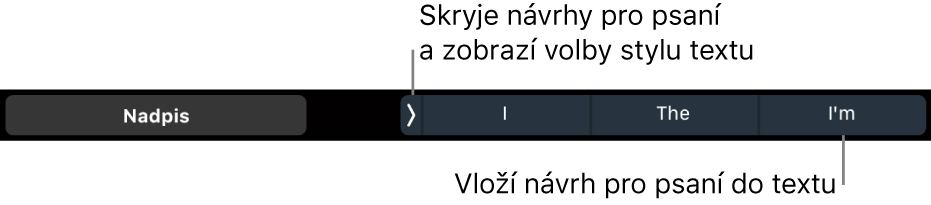
Zobrazení ovládacích prvků pro aplikaci Pages
Pokud se vám nezobrazují ovládací prvky pro úpravy textu a provádění dalších úloh v aplikaci Pages, zapněte je v Nastavení systému (nebo v Předvolbách systému).
Proveďte některou z následujících akcí:
macOS Ventura 13 nebo novější: Vyberte
 > Nastavení sytému, klikněte na „Klávesnice“ a potom klikněte na tlačítko Nastavení Touch Baru.
> Nastavení sytému, klikněte na „Klávesnice“ a potom klikněte na tlačítko Nastavení Touch Baru.macOS 12 nebo starší: Vyberte
 > Předvolby systému, klikněte na „Klávesnice“ a potom klikněte na tlačítko Klávesnice.
> Předvolby systému, klikněte na „Klávesnice“ a potom klikněte na tlačítko Klávesnice.
Klikněte na místní nabídku u volby „Na Touch Baru zobrazit“ a potom vyberte „Ovládací prvky aplikace“.
Další informace o použití Touch Baru najdete v uživatelské příručce pro macOS.